※本ページはプロモーションが含まれています


ガジェット系のブログやっている割には初めてスマートウォッチを買ったぷらんちゃです。
もともと腕時計はしない(無くすので)のと、アップルウォッチが出たときにどうにもデザインが好きになれずにいました。
そんな中、今回GARMINのvivomoveHR Sportというスマートウォッチを購入しました。
理由はデザインがカジュアルで気に入った事と、30代も半ばを迎え健康に興味(危機感)が湧いてきた事です。まだ使って数週間ですがかなり気に入ってます。
余計な機能がなくスマートウォッチの入門機としては価格も機能も十分じゃないかなと思うんですよね。参考になれば幸いです。
[st-midasibox title=”GARMIN(ガーミン)って?” fontawesome=”” bordercolor=”” color=”” bgcolor=”” borderwidth=”” borderradius=”” titleweight=”bold”]アメリカのGPS製品を取り扱う会社です。無線レシーバーや自動車、航空機のGPSなども手がけます。スマートウォッチはそんな高性能はGPSから派生した商品ですね。GARMINのスマートウォッチは世界的に人気です。[/st-midasibox] [itemlink post_id=”7847″] [itemlink post_id=”7848″]
GARMIN vivomoveHRの見た目、中身、同梱しているモノ

- 時計本体
- 充電ケーブル
- 保証書
- 説明書
- ステッカー×3枚
同梱物はとってもシンプル、ステッカーもかっこよかったですね。
というか…この時計、スマートウォッチに見えなくないですか?パッと見はほとんど普通の腕時計ですよね。
vivomoveHR Sportは画面半分下のみが液晶、上部はアナログ

こっちが私の買ったvivomoveHR Sport、液晶部分は下半分のみ

こっちが上位モデルのvivoactive3、こちらは全面液晶
実はvivomoveHR Sportは上半分、つまり針部分に関してはアナログなんですよね。タッチパネルも下半分になっているので、画面上部をタッチしても反応はしません。
でもなるべくスマートウォッチ感が無いほうが良かった私にはピッタリのデザインでした!黄色の長針もアクセントになって気に入ってます。
vivomoveHR Sportの見た目や腕に付けた感じなど

ホワイトはブラックより少し短めにベルトが設定されています。レディースモデルを想定しているようですね。

ブラックの長針が黄色に対してホワイトの方は白です。ベルトの長さは違うけど時計本体の大きさは同じ

ブラックを付けた感じです。腕は私

ホワイトを付けた感じです。腕は奥さん、女性の方は参考までに。
時計本体の大きさに関して、男性にとっては普通サイズなのですが、女性には大きすぎるかな?と思いましたが、実際に付けてみると女性でもそこまで違和感ない感じでした。
vivomoveHR Sportの充電方法とケーブル


充電ケーブルの形状を見て一瞬(?)となりましたが、すぐに理解できました。スマートウォッチって全部こんなケーブルなのかな?挟みこんで充電なんですね〜
充電時間も短くて良いのですが、一つ不満なのが、例えば職場や外出先で充電しなければならなくなった場合、このケーブルを別個で用意する必要があります。
MicroUSBなどの規格なら汎用性も高いのですが…。という事で職場、出張用に充電ケーブルを1個買います。
vivomoveHR Sportで測定できる事

このvivomoveHR Sportを使ってどんなことができるのかを紹介します。
まず細かな測定のためにはスマートフォンとBluetoothで接続し、GARMINCONNECTという専用アプリをインストールする必要があります。
この設定方法に関しては後半で説明しますので、気になるかたはそちらまで読み進めてくださいね。
ストレス、心拍数、消費カロリー、睡眠、歩数など様々な項目を計測できる
- 心拍数
- 歩数
- 移動距離
- ストレス
- 消費カロリー
- 睡眠サイクル
- ステップ(階段)
- フィットネスモニタリング
これらのデータはGARMINCONNECTというアプリに送られて、スマホのアプリ内ですべてチェックできます。
設定してしまえばこちらでは何もする事なくずっと測定、記録し続けてくれます。
実は全部の機能を使い切れてないんですが、他にもタイマー機能、ストップウォッチ、ミュージックコントロール、アラーム機能などがついています。
あとは電話やLINE、メールが届くとバイブレーションで知らせてくれるのもありがたいですね、マナーモード中でも電話に気が付きます。
とくにミュージックコントロールは結構重宝していますね、手元で音楽操作はホント便利です。
個人的に必須の測定項目
このようにたくさんの項目を測定できるんですが、個人的に特に重宝しているのが…
- 消費カロリー
- 歩数計
- 移動距離
この3つは常にチェックしてますよ!特にカロリーと歩数は頻繁に見てますね。
消費カロリーと歩数は時計単体でも見れますし、スマホのアプリだとグラフで毎日の数字が可視化されるのでわかりやすいです。
vivomoveHR SportをGARMIN CONNECTアプリと連動させる
GARMIN製品に関わらず、スマートウォッチを購入したら必ず行うのがアプリのダウンロード、スマートウォッチとの連携です。
GARMIN専用のアプリがありますので、ダウンロードから設定までの手順を書いてみます。まずはGARMINCONNECTをダウンロードしましょう。

GARMIN Connectの設定方法
まずスマホのBluetoothは必ずONにしておいてくださいね。
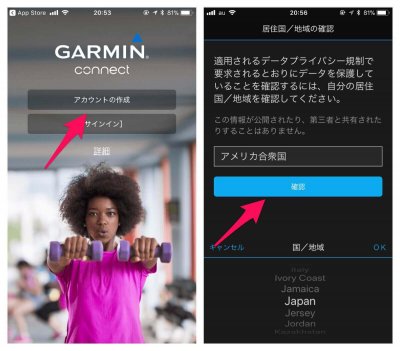
1:アプリを開くとまずアカウントの入力になります。おそらく初めての人はアカウントをもってないと思いますのでココでアカウントを作りましょう。【アカウントの作成】をクリック。
2:日本を選択して【確認】をクリック

3:どのようにアプリを使うかを選択、私は普通に【ヘルス】を選択しました。頻繁に運動する人はフィットネスかと思います。
4:私は【常に許可】にしました。
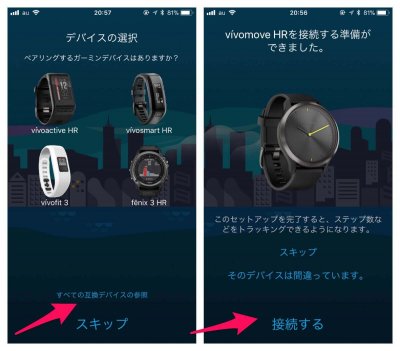
5:ここでデバイスの選択、わたしはvivomoveHR Sportを購入したので、vivomoveHR Sportを選択しました。
6:ここで接続するを選択して接続する事でスマートウォッチとスマホアプリの連動が始まります。
[st-cmemo fontawesome=”fa-file-text-o” iconcolor=”#919191″ bgcolor=”#fafafa” color=”#000000″ iconsize=”100″]※この後も自分の体重や身長など細かな入力があるのですが、説明するまでもないと思うので省きますね。[/st-cmemo]GARMINCONNECTアプリで見れることをざっくり
かなりGARMINCONNECTは高機能で、項目も多岐に渡るので正直使いこなせてませんwざっくりですがアプリ画面の見かたや操作方法などを紹介します。

GARMINCONNECTに接続するとリアルタイムで心拍数や消費カロリーが表示されます。その他、その日の歩いた歩数や睡眠サイクルなども。
右画面の下の方は昨日、直近の一週間のデータが見れるようになっています。
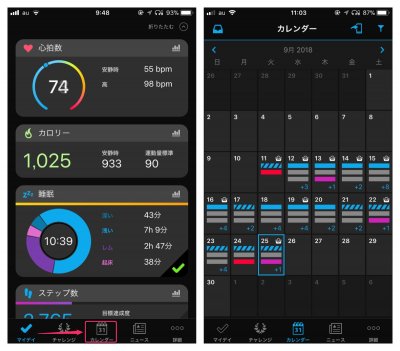
アプリ下のメニューから、カレンダーを選択すると過去のライフログが全て見れます。
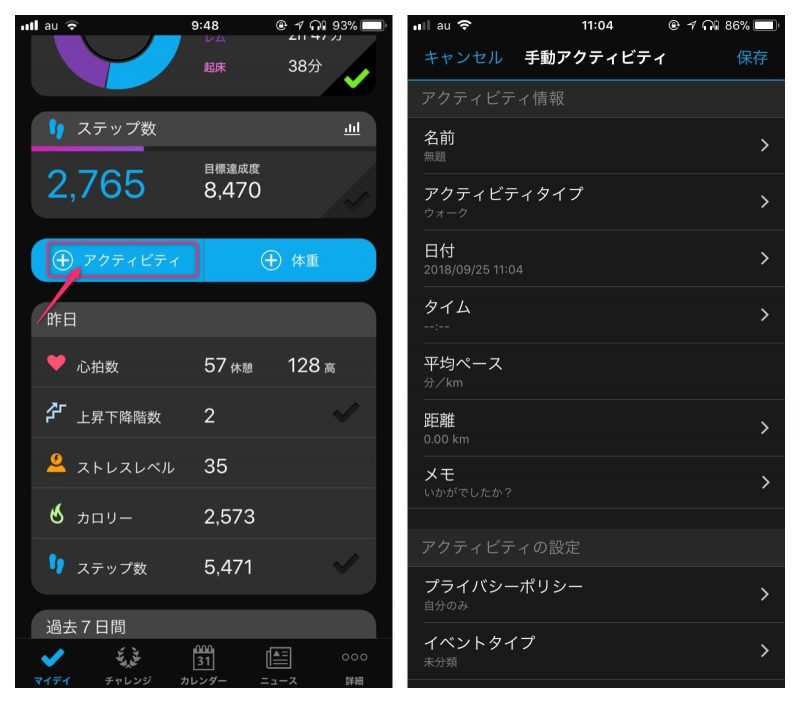
アクティビティを選択すると、今から行うフィットネス(筋トレやジョギング)などのデータをトラッキングしてくれます。
これは手動アクティビティという項目なのですが、実はGARMINCONNECTの場合は、何もしなくてもジョギングやウォーキングを始めるとアクティビティを記録してくれるんですよね。
その代わり、自動アクティビティの場合は精度がそこまでじゃないので、ジョギングをする前などは手動で行う方が良いかなと思いました。
この他にもたくさんの機能があるのですが、今回は紹介しきれませんので機会があれば別記事で紹介します。
まとめ
GARMINのスマートウォッチについてレビューを書きました。CONNECTアプリが高機能過ぎて逆に使いこなせないという…。
ですが、アスリート並みのトレーニングを行う人や本格的に何かしらのスポーツに取り組んでいる人以外は、このGARMINのスマートウォッチでも十分すぎるログがとれます。
スマートウォッチの入門機種としてはとてもいいと思うんですよね。スマートウォッチ選びの参考になれば幸いです。それではまた!
[itemlink post_id=”7847″] [itemlink post_id=”7848″]※追記 ベルトが切れたので交換しました
2年半位使ったところでベルトが切れました。ベルトの交換も非常に簡単だったのでこちらの記事にまとめております。
[st-card id= 9601label=”” name=”” bgcolor=”” color=”” readmore=”on”]
